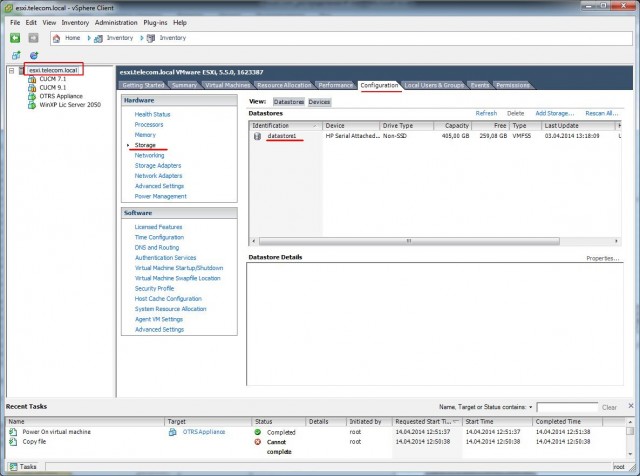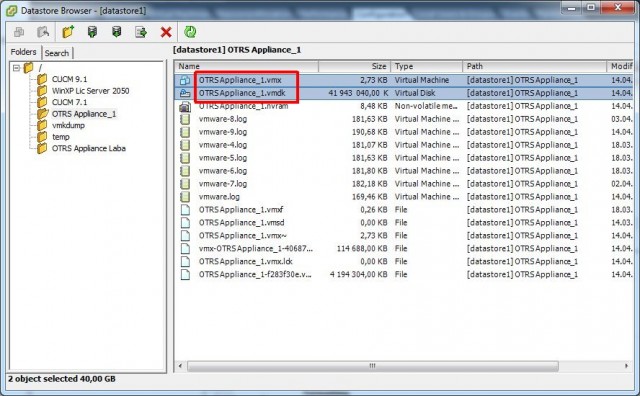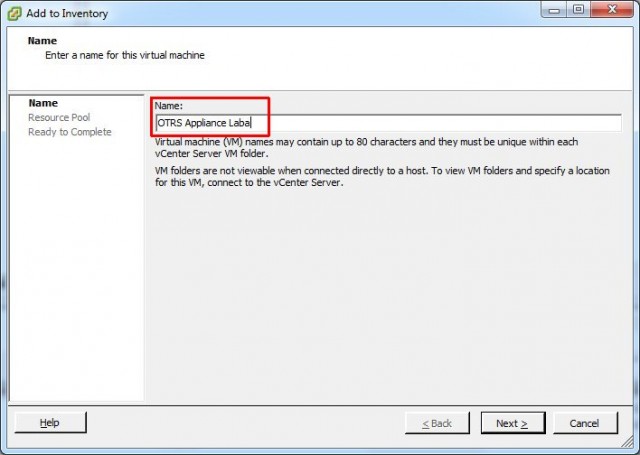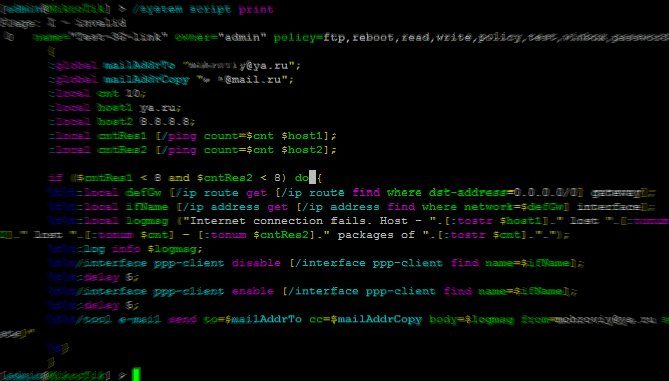Имеется бесплатная версия VMware ESXi 5.5. Необходимо клонировать существующую виртуальную машину с установленным Linux Debian на котором крутится система Service Desk OTRS.
Имеется бесплатная версия VMware ESXi 5.5. Необходимо клонировать существующую виртуальную машину с установленным Linux Debian на котором крутится система Service Desk OTRS.
Решение
Для того, что бы клонировать виртуальную машину на ESXi с помощью VMware vSphere Client необходимо:
- Выключаем виртуальную машину, которую будем клонировать;
- Выбираем необходимый хост на котором установлен ESXi;
- Выбрать закладку «Configuration«;
- В левом меню «Hardware» выбрать «Storage«;
- Справа в окне «Datastores» выбираем нужное хранилище и нажимаем на нем правую кнопку мышки;
- Выбираем пункт меню «Browse Datastore«;
- Создаем подкаталог для новой виртуальной машины (в данном случае «OTRS Appliance Laba);
- Заходим в подкаталог с существующей виртуальной машиной (которую будем клонировать);
- Выделяем два файла с расширением «vmx» (конфигурация VM) и «vmdk» (диск VM);
- Нажимаем правую кнопку мыши на выделенных файлах и выбираем пункт меню «Copy«;
- Переходим в новый подкаталог, нажимаем правую кнопку мыши и выбираем «Paste«;
Пойдет процесс копирования файлов конфигурации и диска виртуальной машины.
- После завершения процесс копирования, заходим в новую папку с только что скопированной VM, выбираем файл с расширением «vmx»;
- Нажимаем на файле правую кнопку мыши и выбираем пункт меню «Add to Inventory«;
- Указываем новое имя VM;
Важное замечание!
Если в копируемой VM присутствую snapshot’ы их нужно или удалить перед копированием или скопировать вместе с другими файлами, иначе во время загрузки новой VM будет ошибка с сообщением о невозможности подгрузить файлы с snapshot’ами.
Загружаем новую виртуальную машину и нажимаем кнопку запуска консоли виртуальной машины,
появится окно с просьбой указать, данная виртуальная машины скопированная или перенесенная виртуальная машину, выберете необходимое.
Похожие записи...
Latest posts by Андрей Торженов (see all)
- Куда переходить с Helpdesk OTRS? Альтернативы OTRS - 27/02/2022
- Windows 11. Не работает обновление, не входит в OneDrive, OneNote и другие Microsoft сервисы - 29/01/2022
- Попытка взлома Mikrotik? - 24/12/2021
- После обновления до Proxmox 7.1 не запускаются виртуальные машины - 28/11/2021
- libflashplayer.so пропатченный от Time bomb - 11/02/2021